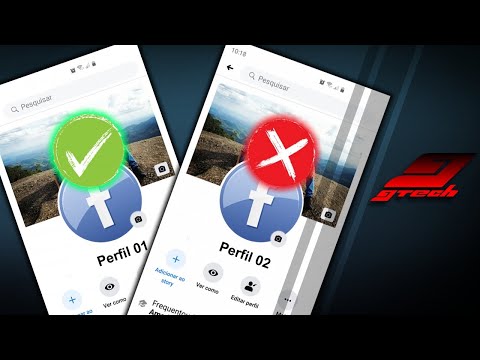O VLC Media Player é um cliente de mídia de plataforma aberta, compatível com a grande maioria dos formatos de mídia. Um dos grandes recursos é que ele suporta skins que funcionam em diferentes plataformas. Este artigo irá cobrir a instalação tanto no Linux quanto no Windows.
Você primeiro precisará baixar a capa chamada MediaPlayer na página skins. Essa pele se parece muito com o Windows Media Player 10. Não é exato, mas é uma ótima aparência.

Para instalar no Ubuntu Linux:
Pressione Alt + F2 para abrir o diálogo de execução e digite isto:
vlc -I skins2
Isso trará o jogador no modo correto para permitir que você instale novas skins. Clique com o botão direito do mouse na área da barra de título e escolha Select Skin Open Skin e escolha o arquivo de skin que você baixou.

Para instalar no Windows:
Selecione o "media player VLC (skins)" opção do grupo de programas do menu Iniciar. Isso iniciará o VLC no modo correto para selecionar skins.